2025最新版python 3.13.1安装使用指南
1. 2025年python语言最新排名
python编程语言自诞生以来,已经成为全球最受欢迎的编程语言之一,它简单易学易用,以标准库和功能强大且广泛外 挂的扩展库,为用户提供包罗万象、强大全面的功能,不断满足数据分析及数据可视化、数据科学及大数据、云计算、人工智能等多领域的应用。
2025年新年伊始,权威网站tiobe推出名为 《tiobe index for january 2025》 的头条报道,证实python语言在过去一年中,凭借9.32%的年度增长,全球占有率为23.28%,继续领跑编程语言家族。
此次在笔者前文的基础上,将2025年最新版python 3.13.1安装使用指南全面更新,奉献给您。希望对学习python编程的广大读者有所帮助。
2. 安装最新版python 3.13.1
进行python程序开发,首先要安装python软件包;访问官网:https://www.python.org
在主页上方导航栏,点击downloads菜单,选择download for windows,点击python 3.13.1按钮开始下载,如下图所示。
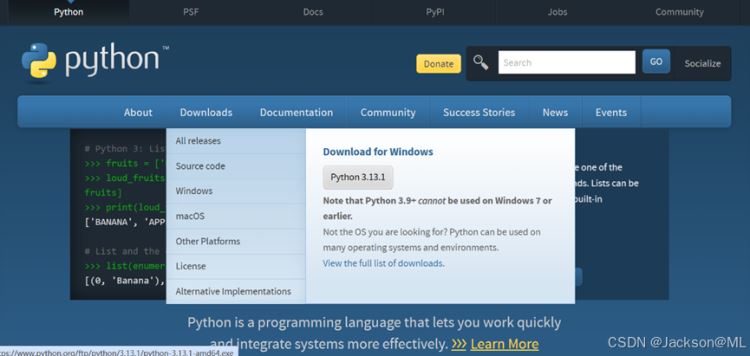
于是,chrome浏览器开始下载安装包,在新版chrome浏览器中,下载进程如下图:
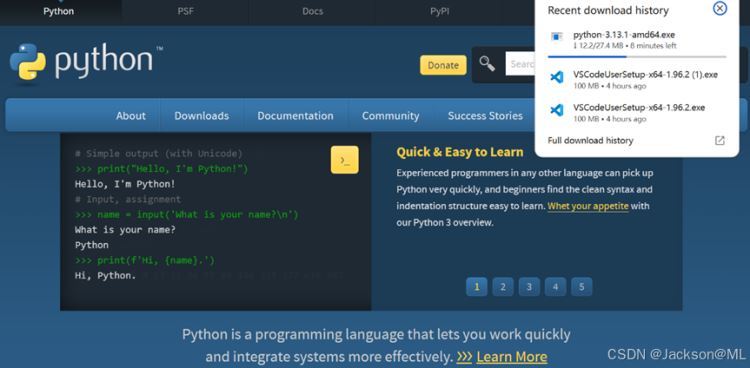
当下载完毕时,在windows 10/11的downloads(下载)文件夹里,找到该安装程序:python-3.13.1-amd64.exe文件,双击启动安装向导。
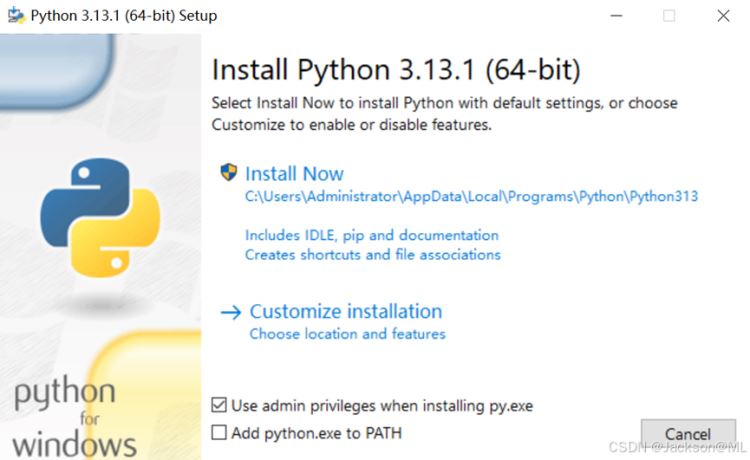
如上图所示,在 install python3.13.1(64-bit) 对话框中,为了防止c:盘文件因系统故障或者无意丢失,选择点击customize installation(定制安装),以便接下来选硬盘其它分区来安装python,例如:安装python到 d:\python313文件夹。
对于安装选项,作以下选择:
1) 保留默认勾选项 “use admin privileges when installing py.exe” (安装py.exe时使用管理员权限运行)。
2) 增加选项 add python.exe to path,即增加python安装路径到path环境变量中。这有利于安装完毕直接启动python命令行,进行交互式编程。
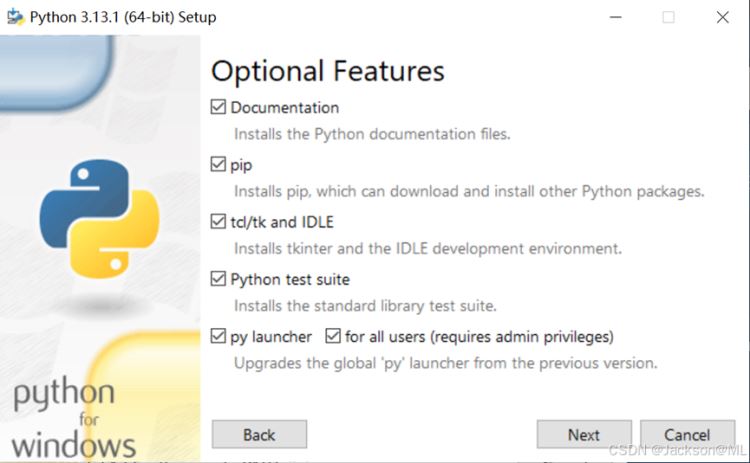
在optional features(可选特征)对话框,保留默认勾选的四个选项,点击next进入下一步。
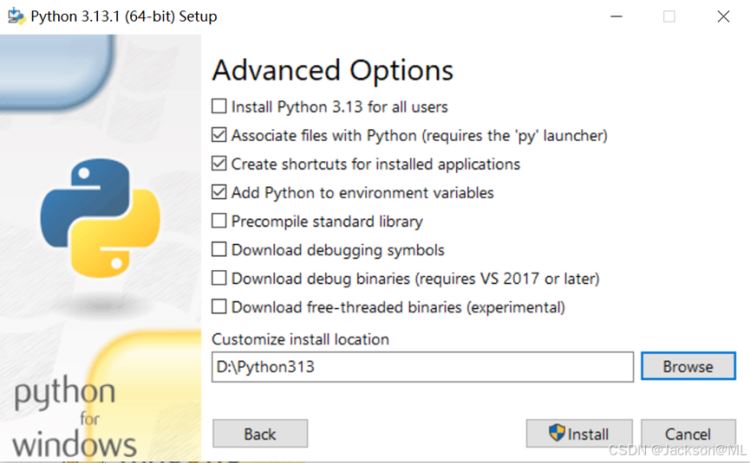
在advanced options(高级选项)对话框中,保留选项add python to environment variables,(即添加python安装路径到环境变量);同时,选择 ”customize install location” (定制安装路径),修改默认路径到d:\python313文件夹。
接下来,点击install开始安装。
进入setup progress(安装过程), 如下图:
安装过程会拷贝必要的可执行文件(executables),以及预编译python标准库等。随着进度条状态更新,很快安装完成。
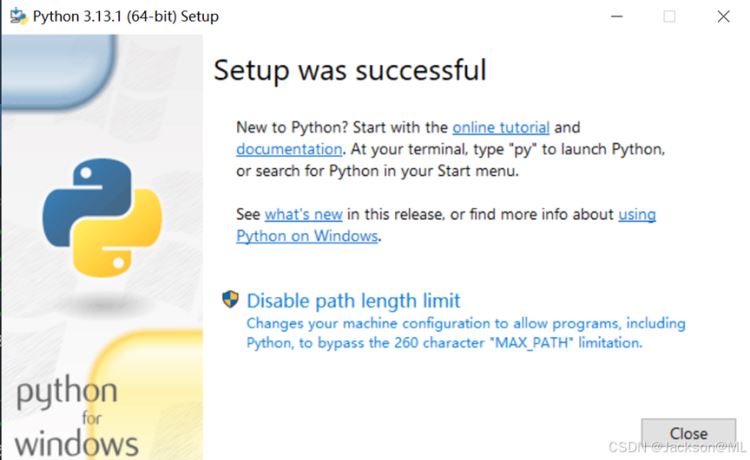
安装完毕后,出现setup was successful(安装成功)对话框,点击close关闭安装向导。
此刻,已经完成了python 3.13.1 for windows的安装过程。
3. 验证python安装
考虑到要运行python, 安装完毕需要验证python版本是否为最新版本。随即点击左下角搜索栏type here to search,输入cmd, 选择命令行窗口,如下图。
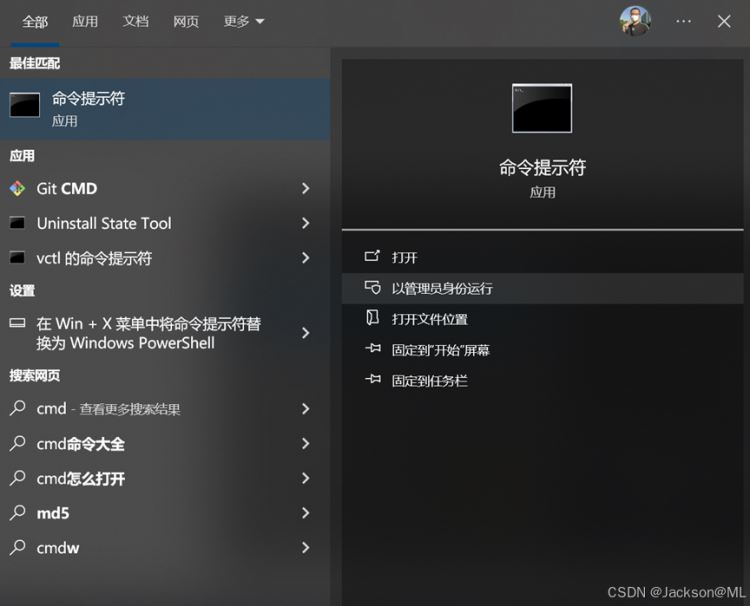
点击“以管理员身份运行”,打开windows终端。
在windows终端命令行提示符,输入以下命令,验证当前安装python版本为3.12.1:
python -v
或者
python –version
运行结果如下图所示:
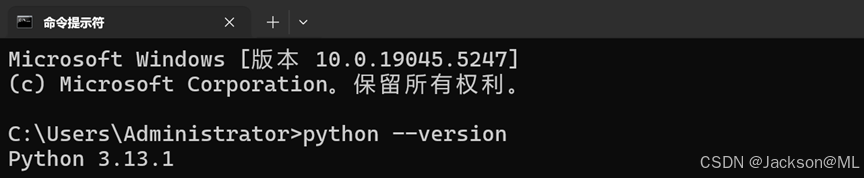
接下来,在命令行输入python, 然后按enter(回车),进入python程序命令行交互模式,出现“>>>”提示符。
输入最简单的python程序,如下命令:
>>> print(“hello, world!”)
打印到终端窗口,如下所示。

成功运行!
这说明python最新版3.13.1已经安装完毕,并成功搭载在windows系统上。
这是python 3.13.1的交互式解释器。使用完毕,可以用以下命令退出:
>>> exit()
4. 使用idle交互式开发模式
python安装完毕后,除了在命令行使用交互模式外,安装程序自带的交互式开发工具idle也随之安装完毕。
在搜索栏输入关键字“idle“,可以搜索到idle(python 3.13 64-bit)交互开发工具,选择”以管理员身份运行“,

这样,就打开了idle交互式开发程序。
如果需要执行最简单的”hello world”程序,
print(“hello, world!”)
在idle命令行输入,程序可以立刻运行成功!如下图所示。

至此,python最新版安装程序就安装完毕了。使用windows终端(cmd)或者idle开发工具,都可以启动python编程工作了。
5. 查询python扩展库
众所周知,python语言功能强大,甚至是无所不能。
有经验的程序员都知道,标准库包含的功能有限。其实,python更多的、丰富的功能来自于扩展库(或者叫外 挂库),这一类有数十万个功能各异的库,被收集在python扩展库官网。
安装任意扩展库,只需要访问该网站首页:https://pypi.org
可以看到,截至今日,全球发布的python项目(包括库,包等)已经达到598436个,其增长速度十分惊人!
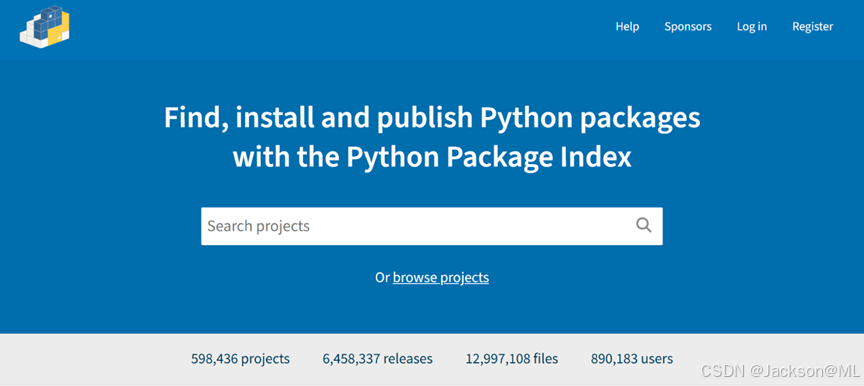
在搜索栏(即上图所示的search projects)中,输入所想搜索的关键字,就会出现安装该扩展库的命令。比如:numpy, 这是python数值计算常用的扩展库。
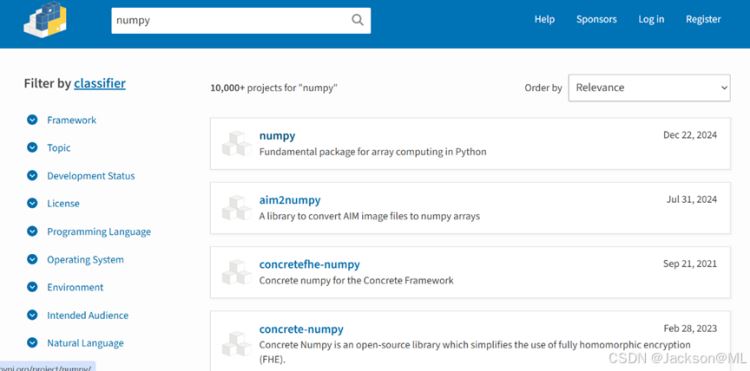
我们发现,最新版本的numpy 2.2.1发布于2024年12月22日。为了追求最新功能,就点击numpy 2.2.1 如下图所示:
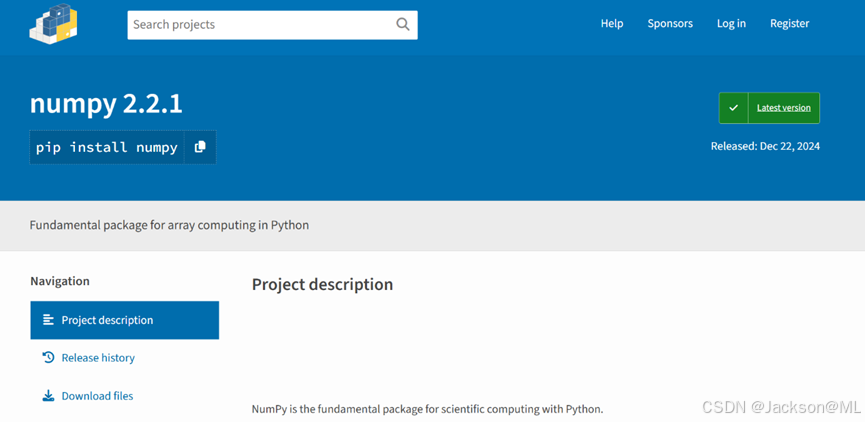
于是,得到安装命令,如上图所示。
6. 安装python第三方库
需要使用第三方库numpy时,只需让我们打开windows命令行,并且以管理员身份运行,输入上图的命令:
pip install numpy
执行结果如下图所示:

成功安装完毕!显示numpy安装版本为2.2.1。
如果提示requirement already satisfied,意思是numpy已经安装过,满足需求了。
以上就是2025最新版python3.13.1安装使用指南的详细内容,更多关于python最新版本安装使用的资料请关注代码网其它相关文章!







发表评论